אתר זה הוקם ע"י
ספקטרא הדרכת אקסל - 25 שנות ניסיון בהדרכה מקצועית בעסקים וארגונים
- הדרכת אקסל בכל הרמות
- הדרכת Google Sheets
- הדרכת Power BI
- הדרכות באנגלית
- לאתר ספקטרא
- קבל הצעת מחיר
האנציקלופדיה לאקסל
דוגמא לביצוע היפוך וסיבוב:
הטבלה הראשונית עם 3 טורים
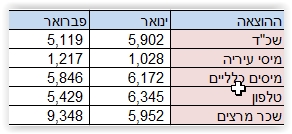
יש לסמן את הטבלה ולבחור העתק
על מנת להדביק אותה ולבצע היפוך, יש לעמוד במקום הרצוי, לחצן ימני ולבחור בהדבקה המיוחדת, בצע חילוף
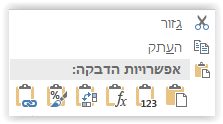
הטבלה לאחר הדבק "בצע חילוף" – עם 3 שורות

ניתן לבצע את החילוף גם עם פונקציית TRANSPOSE
יש לסמן את התאים שבהם נרצה שתופיע הטבלה לאורך או לרוחב
יש לסמן את מספר הטורים והשורות כמספר השורות והטורים בטבלה המקורית
כלומר, אם בטבלה המקורית היו 6 טורים,ו 3 שורות, יש לסמן במקום נקי 6 שורות ו 3 טורים
ואז להקיש =TRANSPOSE(
לסמן את הטבלה שנרצה להעתיק ונסיים את הנוסחה בצירוף המקשים CTRL+SHIFT+ENTER
זה יצור נוסחת מערך שתציב את נתוני הטבלה האופקית בצורה אנכית וגם ישאר הקשר לנתוני המקור.
דוגמא לביצוע חילוף:
הטבלה הראשונית עם 3 טורים

יש לסמן את הטבלה ולבחור העתק
על מנת להדביק אותה ולבצע היפוך, יש לעמוד במקום הרצוי, לחצן ימני ולבחור בהדבקה המיוחדת, בצע חילוף
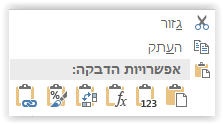
הטבלה לאחר הדבק "בצע חילוף" – עם 3 שורות

ניתן לבצע את החילוף גם עם פונקציית TRANSPOSE
יש לסמן את התאים שבהם נרצה שתופיע הטבלה לאורך או לרוחב
יש לסמן את מספר הטורים והשורות כמספר השורות והטורים בטבלה המקורית
כלומר, אם בטבלה המקורית היו 6 טורים,ו 3 שורות, יש לסמן במקום נקי 6 שורות ו 3 טורים
ואז להקיש =TRANSPOSE(
לסמן את הטבלה שנרצה להעתיק ונסיים את הנוסחה בצירוף המקשים CTRL+SHIFT+ENTER
זה יצור נוסחת מערך שתציב את נתוני הטבלה האופקית בצורה אנכית וגם ישאר הקשר לנתוני המקור.